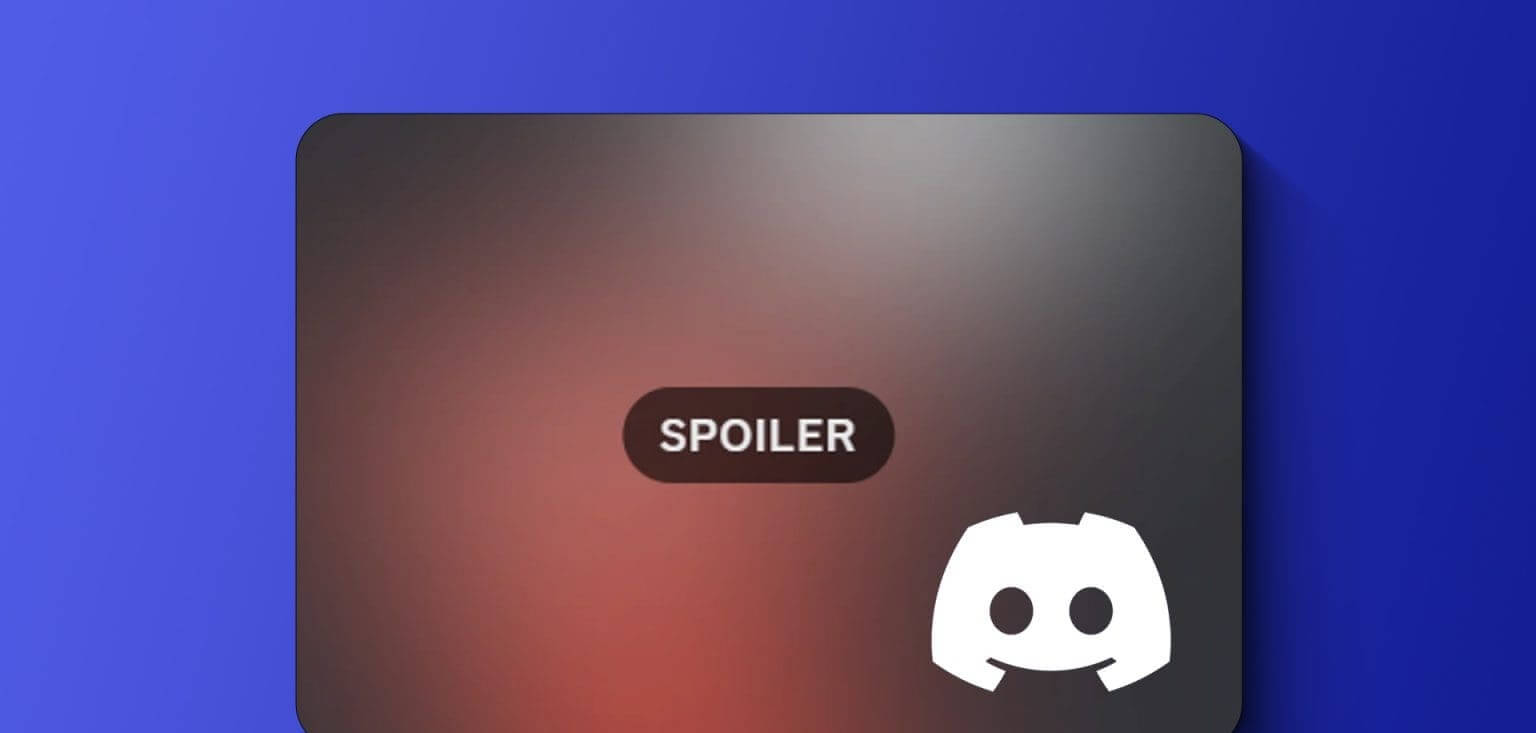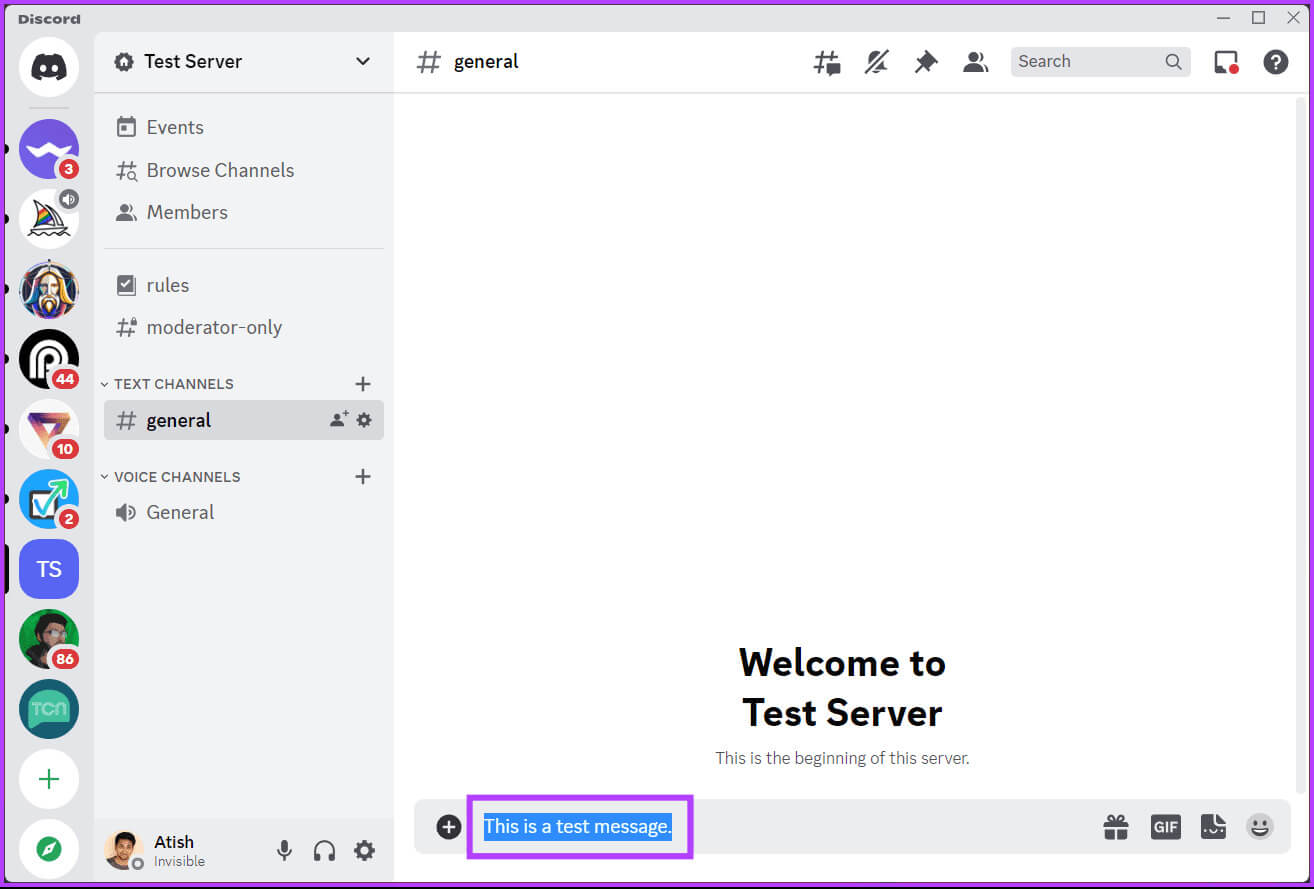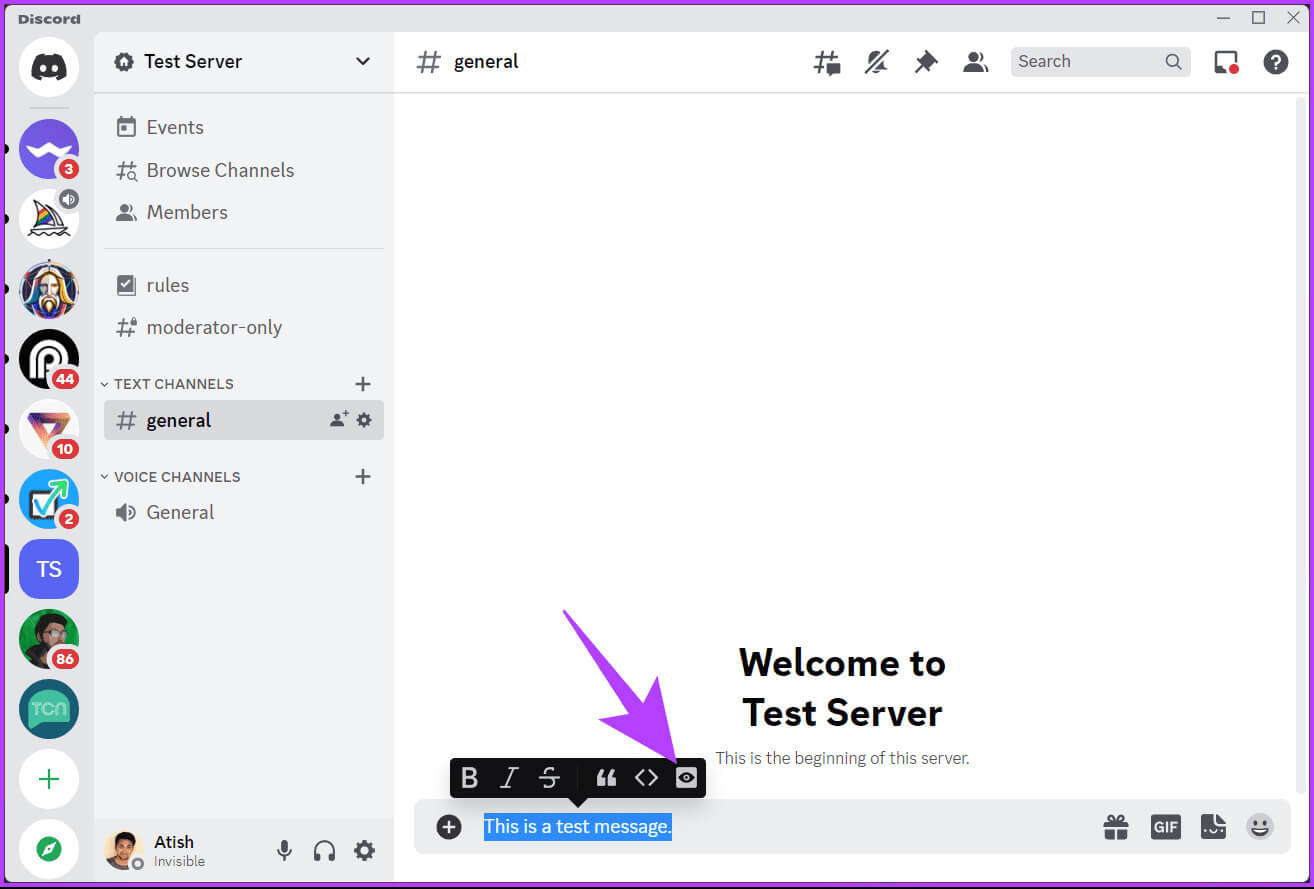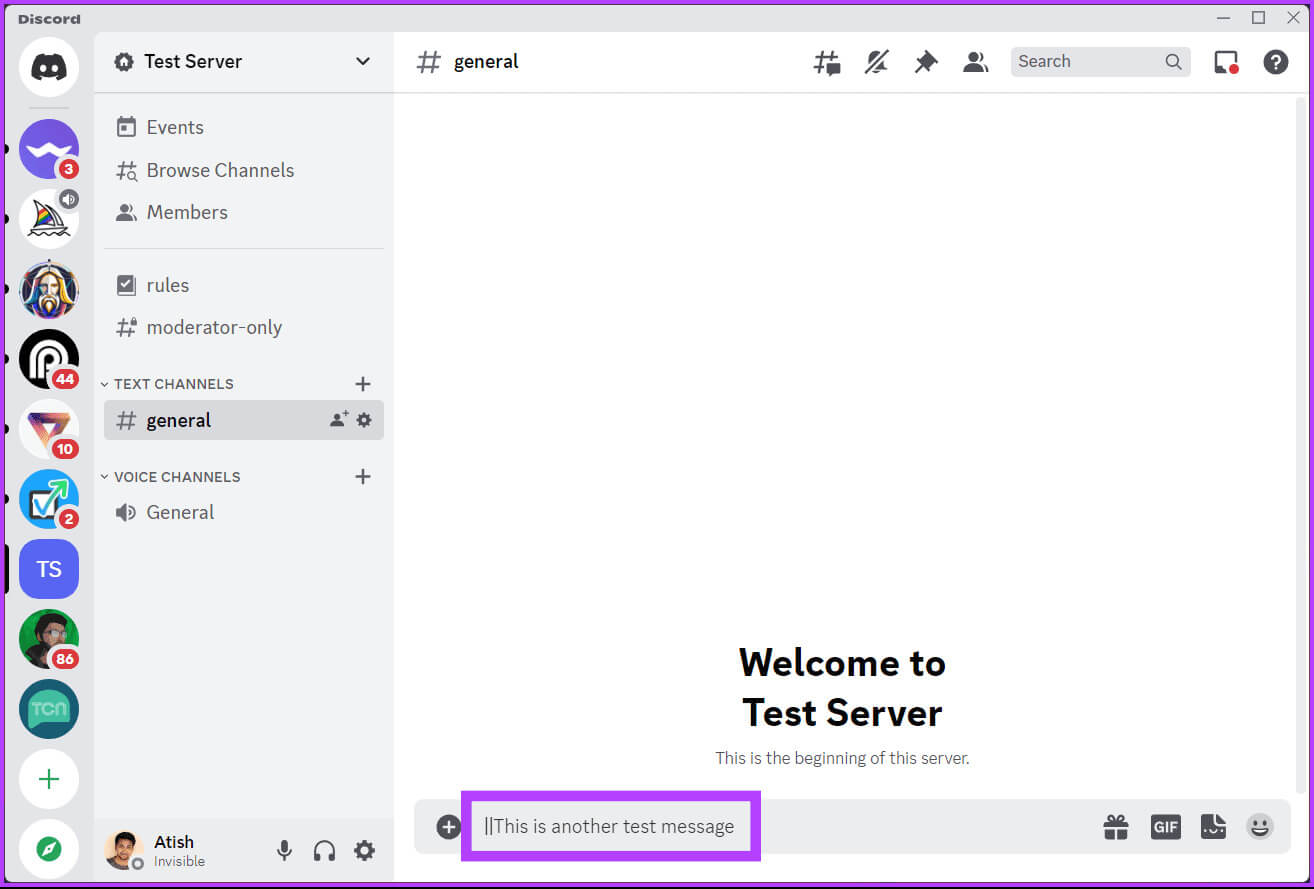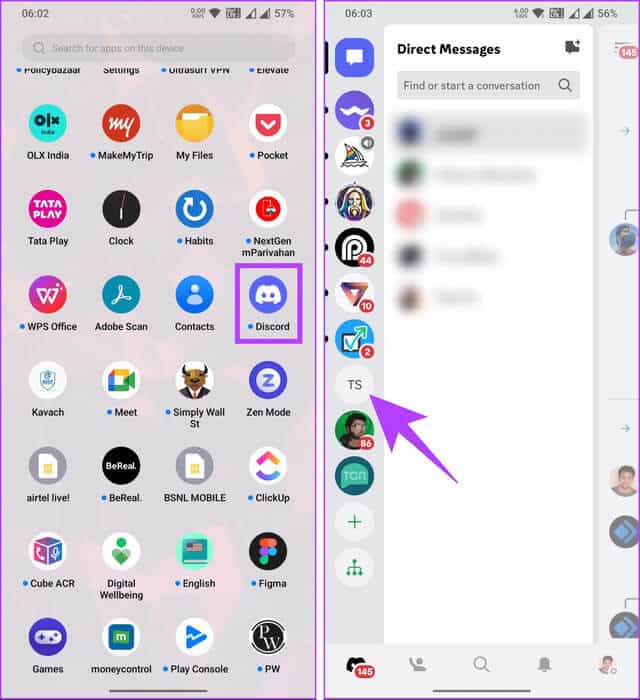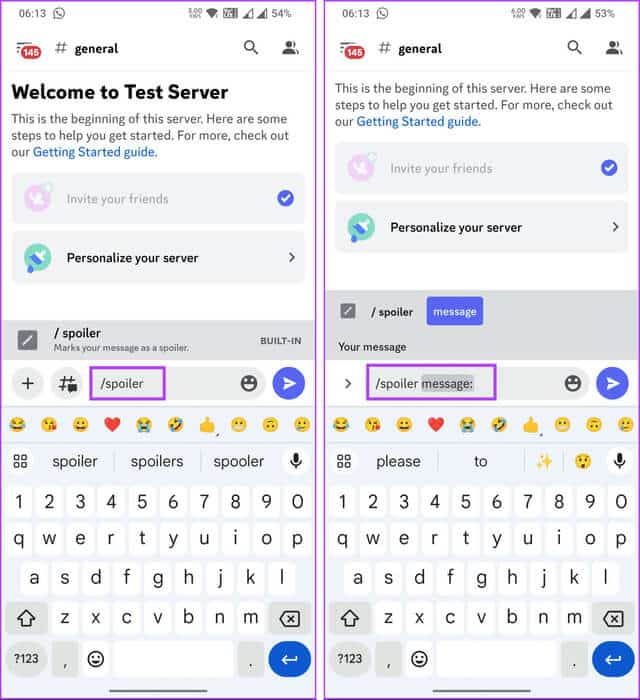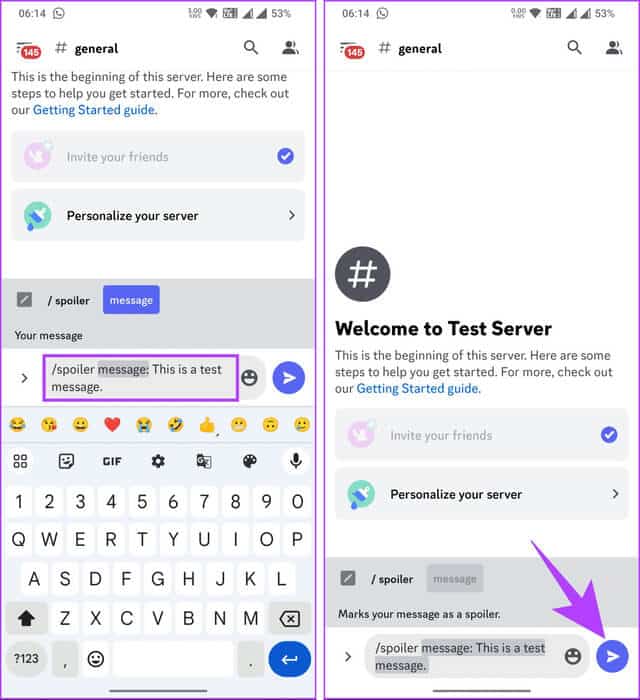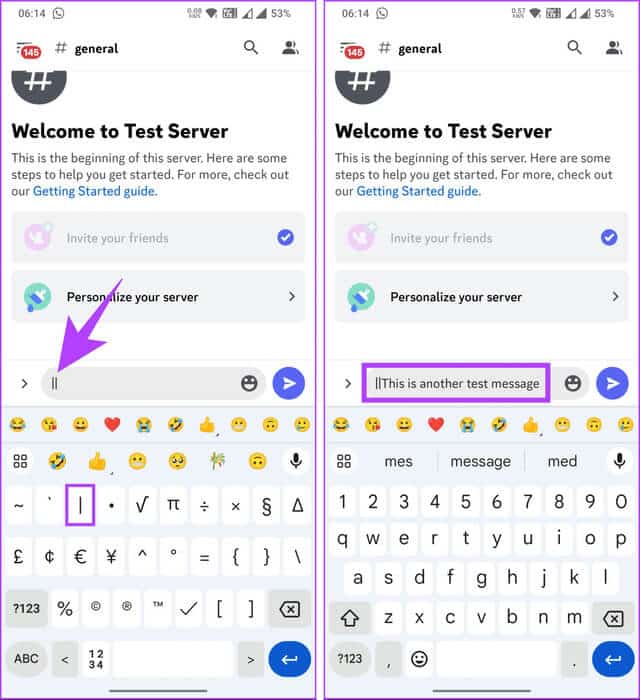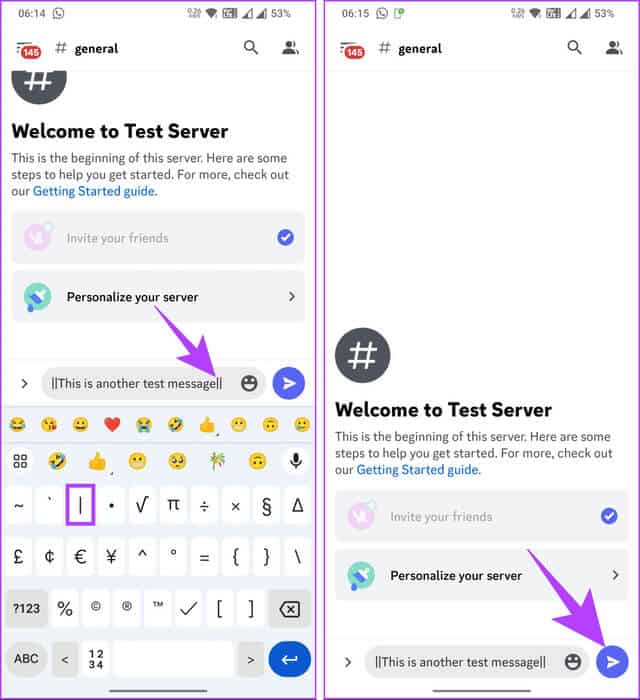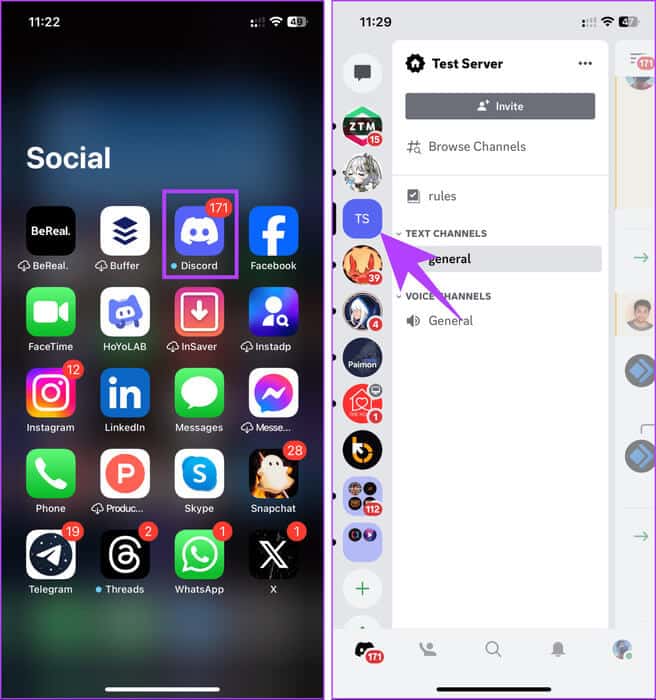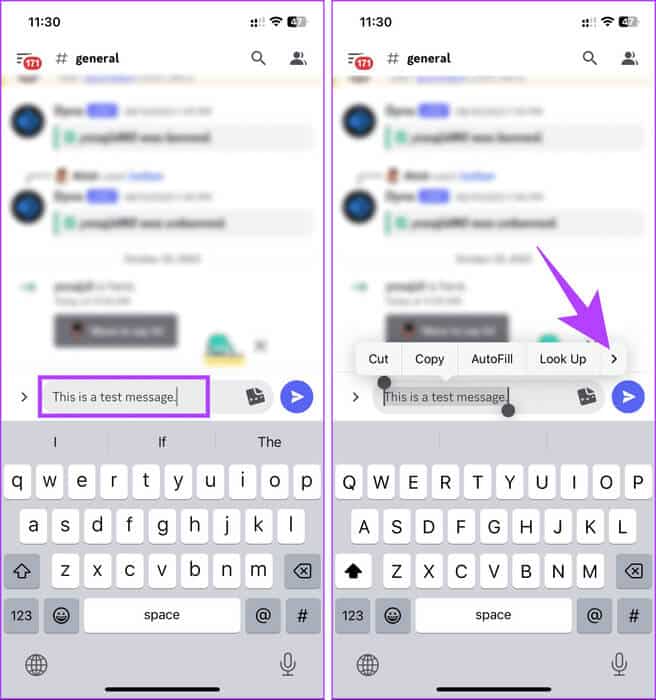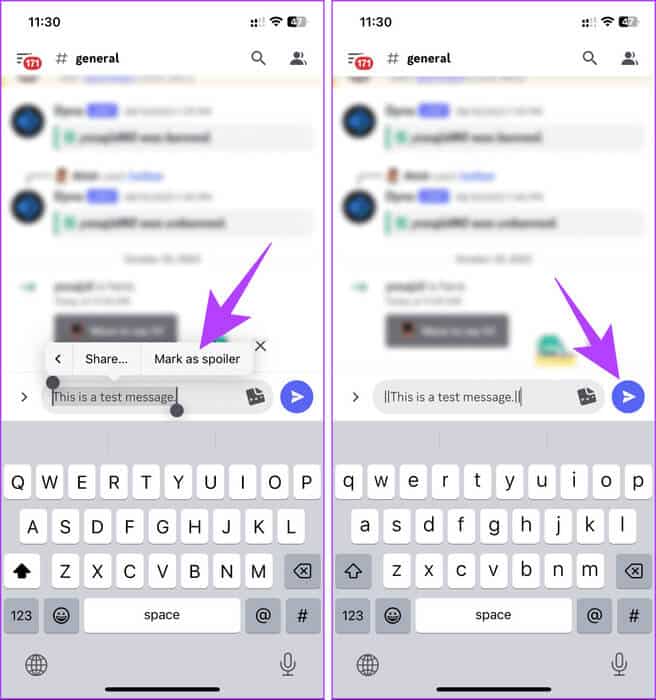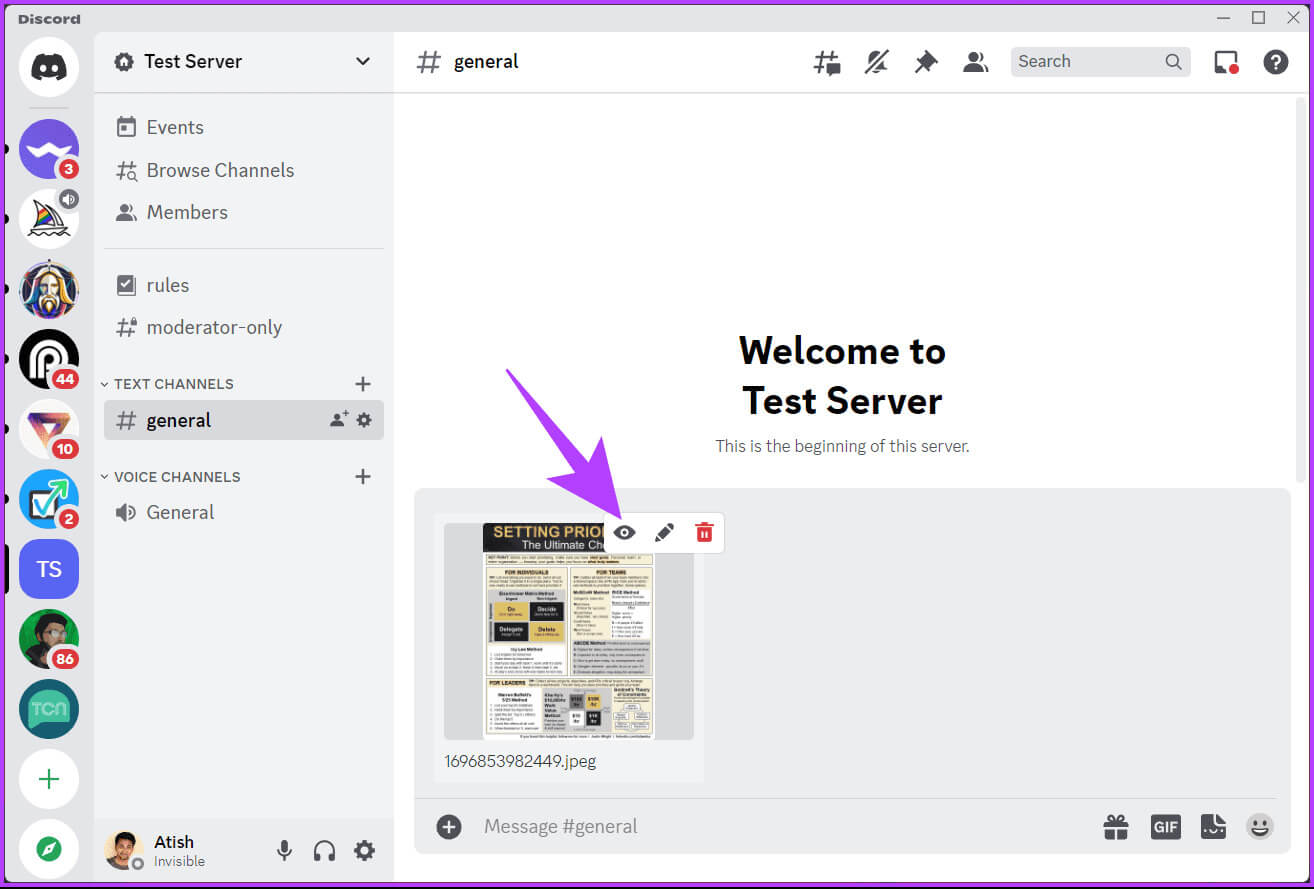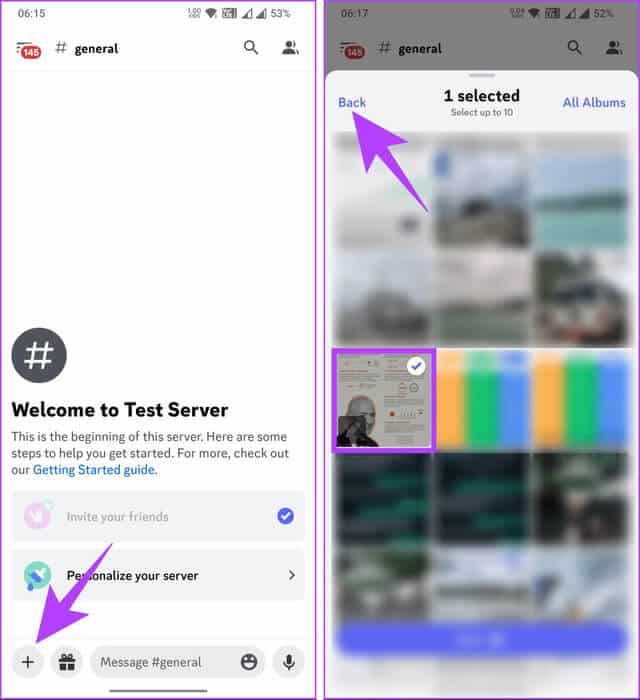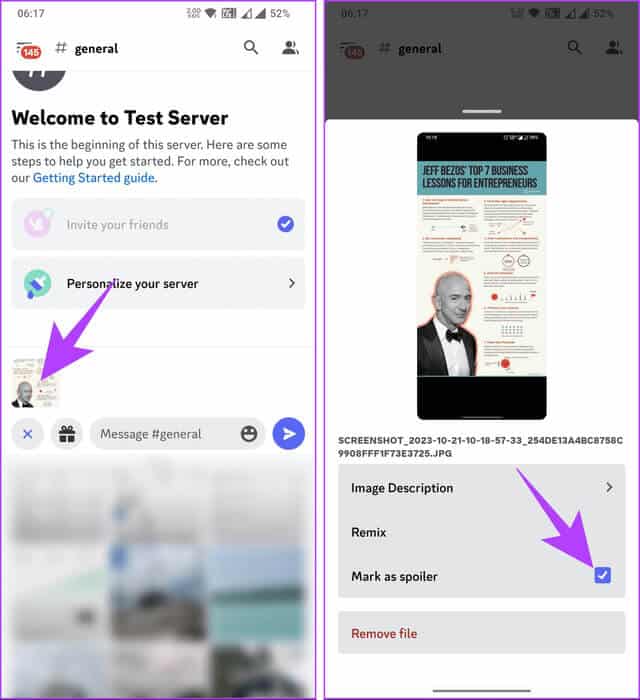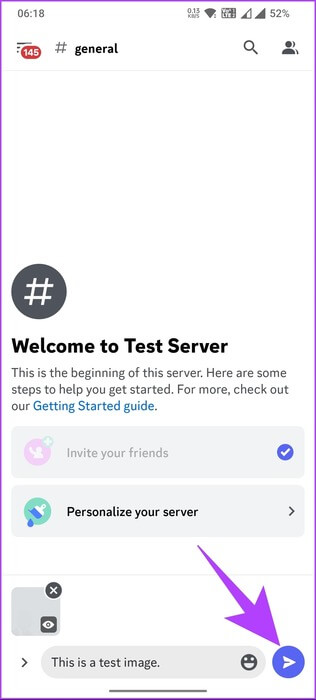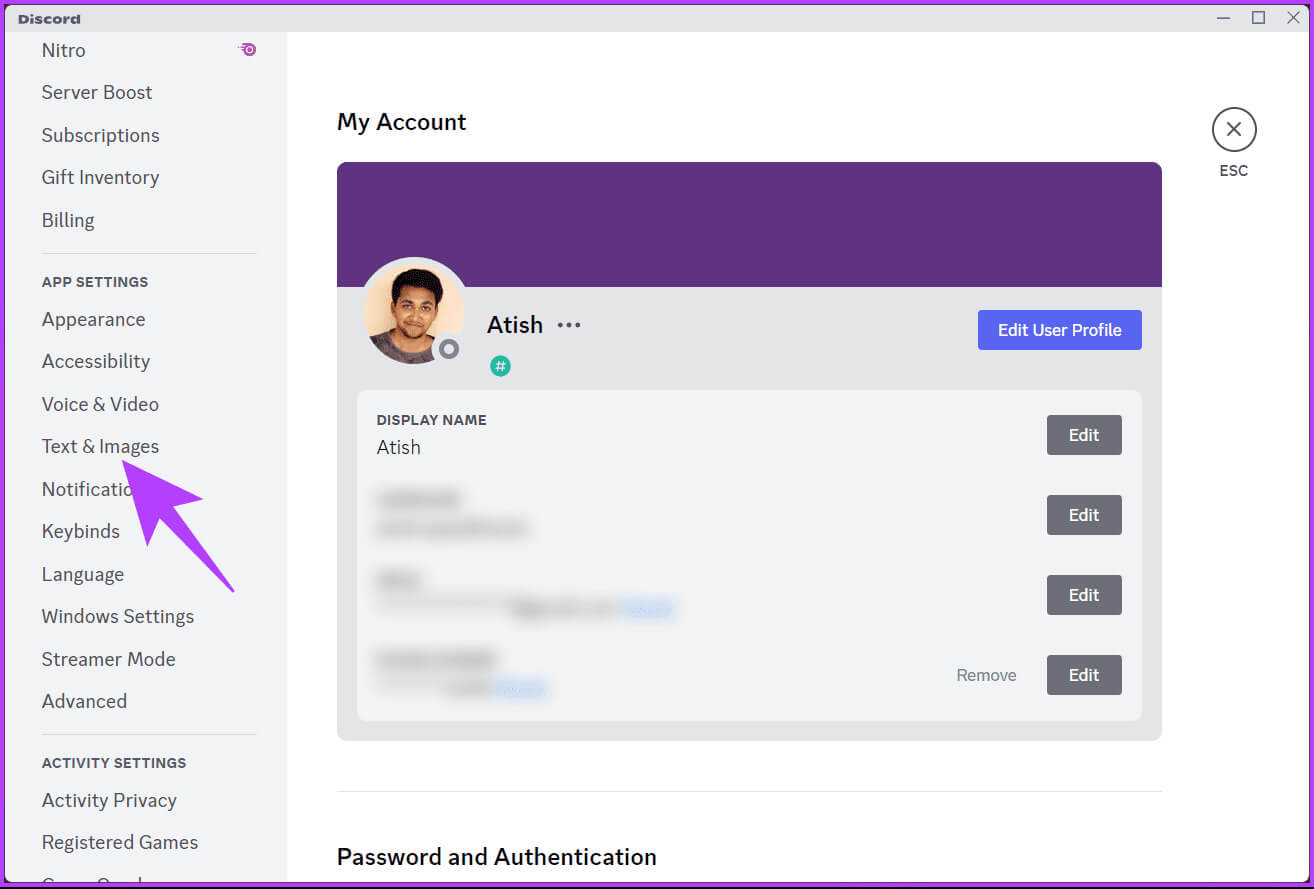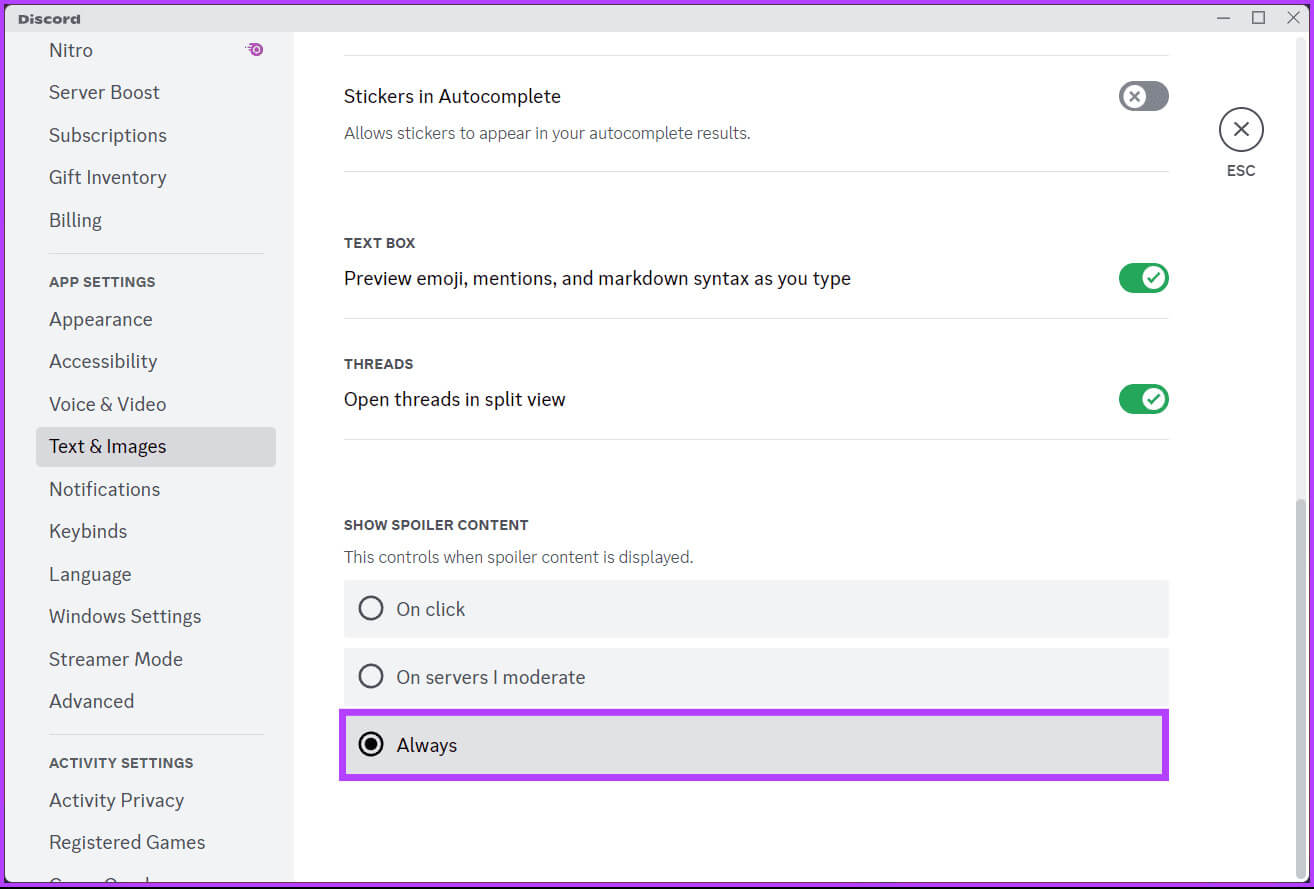So erstellen Sie einen Spoiler (Text oder Bild) auf Discord
Verfügbarkeit Discord, eine beliebte Kommunikationsplattform für Gamer und Communities, enthält verschiedene Funktionen zur Verbesserung des Benutzererlebnisses. Eine dieser Funktionen ist die Möglichkeit, Spoilertexte oder -bilder zu erstellen. In diesem Artikel erfahren Sie, wie Sie auf Discord einen Text- oder Bild-Spoiler erstellen. Aber bevor wir uns mit den Schritten befassen, wollen wir verstehen, warum Sie diese Funktion nutzen möchten.
Das Hinzufügen von Spoilertexten oder -bildern in Discord verhindert, dass Spoilerfilme, Bücher oder Spiele enthüllt werden. Dies kann auch verwendet werden, um sensible Inhalte zu verbergen, Neugier zu wecken und zum Teilen zu ermutigen oder den Server oder Chats sauber und organisiert zu halten. Mit diesem Verständnis wollen wir sehen, wie man Spoiler-Tags zu Texten hinzufügt.
So markieren Sie Text auf DISCORD für den Desktop als Spoiler
Sie können Spoiler-Tags in Ihren persönlichen Chats und Gruppen- (oder Server-)Chats verwenden. Es gibt zwei Möglichkeiten, etwas auf Discord als Spoiler zu markieren. Eine Möglichkeit besteht darin, die ursprüngliche Methode zu verwenden, und die zweite Möglichkeit besteht darin, eine Textverknüpfung zu verwenden. Wir werden hier beides besprechen.
Methode XNUMX: Markieren Sie den Spoiler
Schritt 1: Öffne eine App Discord Auf dem Desktop oder im Web mit Ihrem Lieblingsbrowser.
Schritt 2: Gehe zu الدردشة Oder der Server, auf dem Sie eine Spoiler-Nachricht posten möchten.
3: Geben Sie Ihre Nachricht in das Textfeld unten ein und klicken Sie Doppeltippen Um es auszuwählen, oder verwenden Sie die Maus, um es auszuwählen.
Sie sehen eine Symbolleiste mit den grundlegenden Formatierungswerkzeugen und einem Augensymbol.
Schritt 4: Klicken Sie auf das Symbol Das auge Um die Nachricht als Spoiler zu markieren, tippen Sie auf Enter (oder Return) auf der Tastatur, um die Nachricht mit dem Spoiler-Tag zu senden.
Sobald die Nachricht gesendet wurde, können Benutzer sie anzeigen. Der Spoilertext wird jedoch ausgegraut angezeigt, bis der Benutzer darauf klickt, um den Inhalt anzuzeigen.
Die zweite Methode: Markdown verwenden
Diese Methode ist eine Abkürzung zur Implementierung der oben genannten Methode. Befolgen Sie die folgenden Schritte.
Schritt 1: Öffne eine App Discord Auf dem Desktop oder im Web mit Ihrem Lieblingsbrowser.
Schritt 2: Gehe zu الدردشة Oder der Server, auf dem Sie eine Spoiler-Nachricht posten möchten.
3: Geben Sie durch Drücken einer Taste zwei vertikale Balken in das Textfeld ein Umschalt + Schrägstrich.
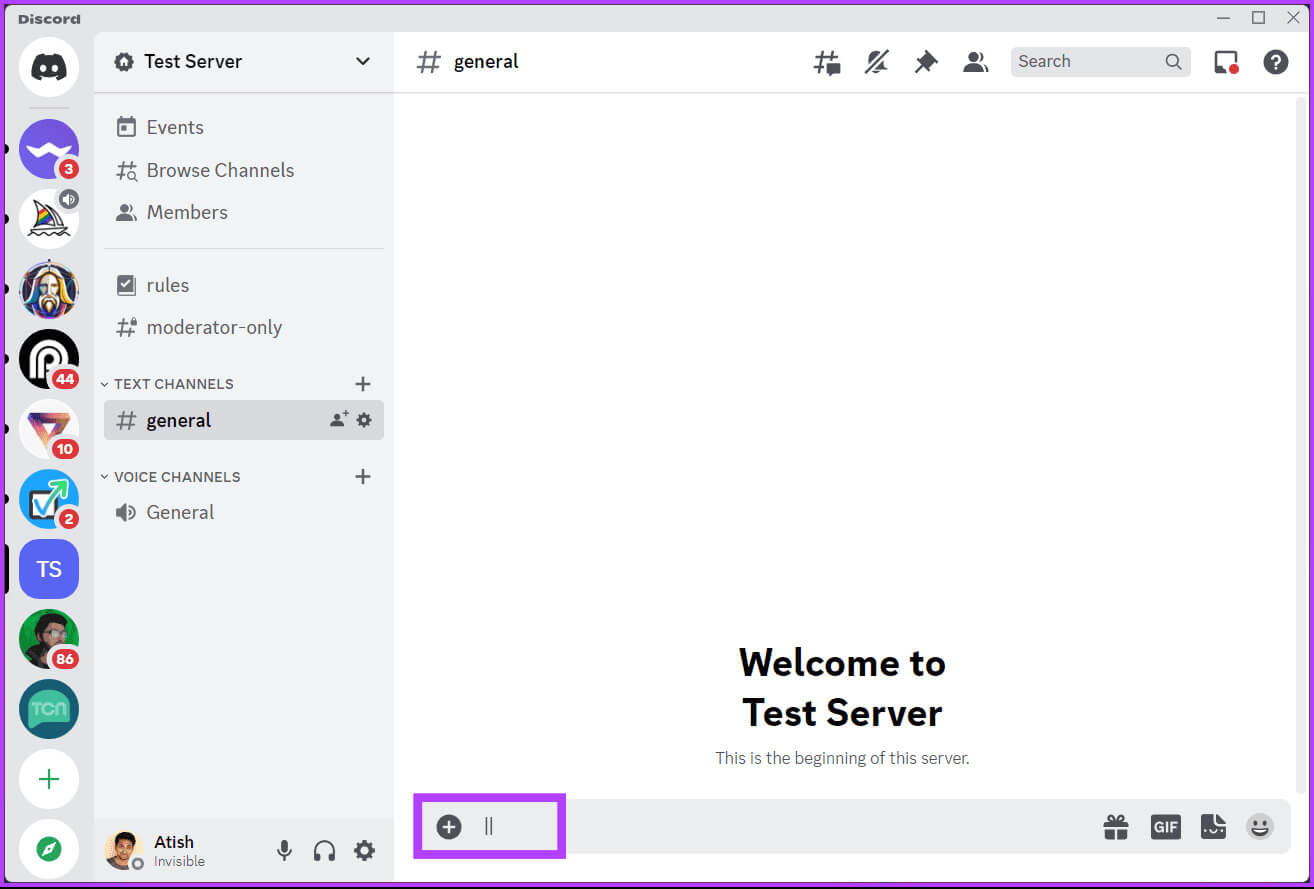
Hinweis: Zwischen den Balken und dem Text muss kein Abstand eingefügt werden.
6: Zum Schluss drücken Sie eine Taste Enter (oder Return) auf der Tastatur, um die Nachricht mit dem Spoiler-Tag zu senden.
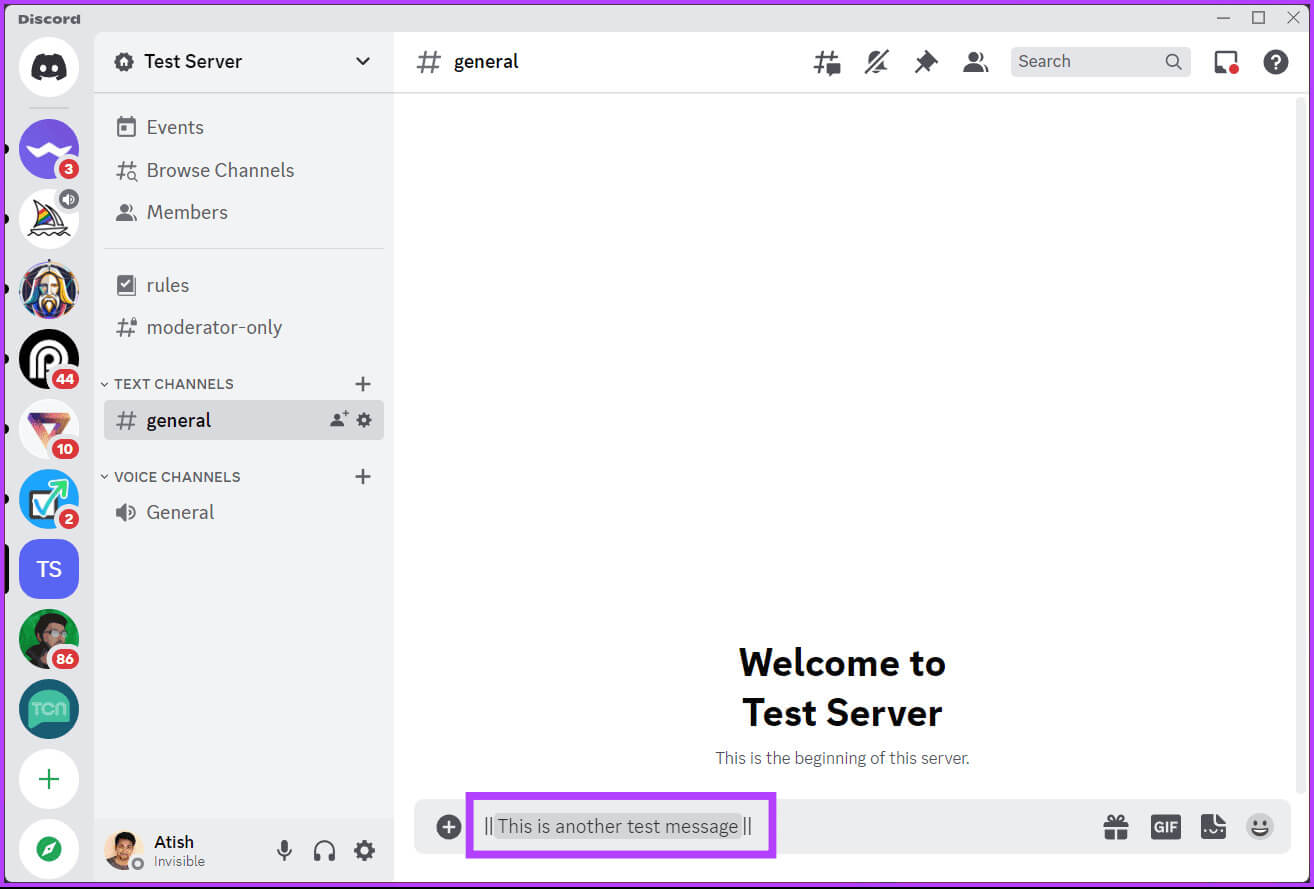
SO VERWENDEN SIE SPOILER-TAGS FÜR DISCORD-TEXT AUF MOBILGERÄTEN
Wie auf dem Desktop und im Web gibt es auf Discord Mobile mehrere Möglichkeiten, Spoiler zu markieren. Die erste Methode verwendet den Spoiler-Befehl, die zweite Methode verwendet die Discord-Textformatierung und die dritte Methode, speziell für iOS-Geräte, verwendet Textoptionen.
Beginnen wir mit der ersten Methode.
Methode XNUMX: Verwenden Sie den Spoiler-Befehl
Schritt 1: Starten Sie eine App Discord Auf Ihrem Android- oder iOS-Gerät. Jetzt geh zu الدردشة Oder der Server, auf dem Sie den Spoilertext veröffentlichen möchten.
Schritt 2: Klicken Sie auf das Textfeld unten, geben Sie den folgenden Befehl ein und drücken Sie dann die Taste Distanz.
/Spoiler
3: Geben Sie nun die Nachricht ein, die Sie unter dem Spoiler-Tag verbergen möchten, und drücken Sie die Taste schicken.
Hier sind Sie ja. Wie auf dem Desktop ist der Spoilertext ausgegraut und wenn der Benutzer darauf klickt, wird ihm der Inhalt angezeigt. Schauen Sie sich jedoch die folgende Methode an, wenn Sie den Spoiler-Befehl nicht auf Discord verwenden möchten.
Die zweite Methode: Markdown verwenden
Diese der Desktop-Version sehr ähnliche Methode ist unkompliziert und verwendet vertikale Balken, um Spoilermarkierungen auszulösen. Folge den Anweisungen unten.
Schritt 1: Starten Sie eine App Discord Auf Ihrem Android- oder iOS-Gerät. Gehen Sie nach dem Start zu الدردشة Oder der Server, auf dem Sie den Spoilertext veröffentlichen möchten.
Schritt 2: Klicke auf Textfeld Suchen Sie unten nach dem Code "|" auf der Tastatur Ihres Telefons und tippen Sie dann zweimal darauf.
3: Jetzt treten Sie ein الرسالة das du als Spoiler hinzufügen möchtest.
Schritt 4: Wenn Sie fertig sind, schließen Sie das Tag, indem Sie „||“ hinzufügen. Zum Schluss drücken Sie eine Taste إرسال Um eine Spoiler-Nachricht zu senden.
Hier sind Sie ja. Du hast den Spoilertext erfolgreich auf Discord geteilt. Wie bei jedem Spoiler-Tag wird der Text ausgegraut und der Empfänger muss auf den Text klicken, um ihn anzuzeigen.
Methode XNUMX: Verwenden Sie die Option „Auswählen“ als Spoiler [nur iPhone]
Wenn Sie ein iPhone-Benutzer sind, gibt es eine einfachere Möglichkeit, Spoiler-Tags auf Discord zu verwenden. Wir zeigen Ihnen die Schritte.
Schritt 1: Starten Sie eine App Discord Auf Ihrem iOS-Gerät. Gehen Sie nach dem Start zu الدردشة Oder der Server, auf dem Sie den Spoilertext veröffentlichen möchten.
Schritt 2: Tippen Sie auf das Chat-Feld, geben Sie den Text ein, den Sie als Spoiler hinzufügen möchten, und drücken Sie dann lange auf Text, Klicken Sie dann auf das Chevron-Symbol (Pfeil).
Hinweis: Verwenden Sie den Cursor, um alle Teile der Nachricht abzudecken, die Sie ausblenden möchten.
3: Wählen Sie jetzt „Als Spoiler markieren“. Tippen Sie abschließend auf den Sendepfeil, um Ihre Spoiler-Nachricht an alle im Chat zu senden.
Das ist alles. Der Spoilertext wird ausgegraut und der Empfänger muss darauf tippen, um ihn unscharf zu machen und ihn anzuzeigen. Lesen Sie weiter, wenn Sie ein Spoilerbild anstelle von Text hinzufügen möchten.
So markieren Sie ein Bild als Spoiler für Discord
Technisch gesehen ist das Markieren eines Bildes als Spoiler dasselbe wie das Markieren von Text als Spoiler. Es gibt jedoch einen kleinen Unterschied zwischen dem Hinzufügen eines Fotos und dem Markieren als Spoiler. Beginnen wir mit den Desktop-Schritten.
Hinweis: Sie können mehrere Fotos mit Spoiler-Tags hinzufügen und auf einmal einreichen.
Auf dem Desktop oder im Web
Schritt 1: Öffne eine App Discord Auf dem Desktop oder im Web mit Ihrem Lieblingsbrowser.
Schritt 2: Gehe zu الدردشة Oder die Gruppe oder der Server, auf dem Sie ein Spoilerbild posten möchten.
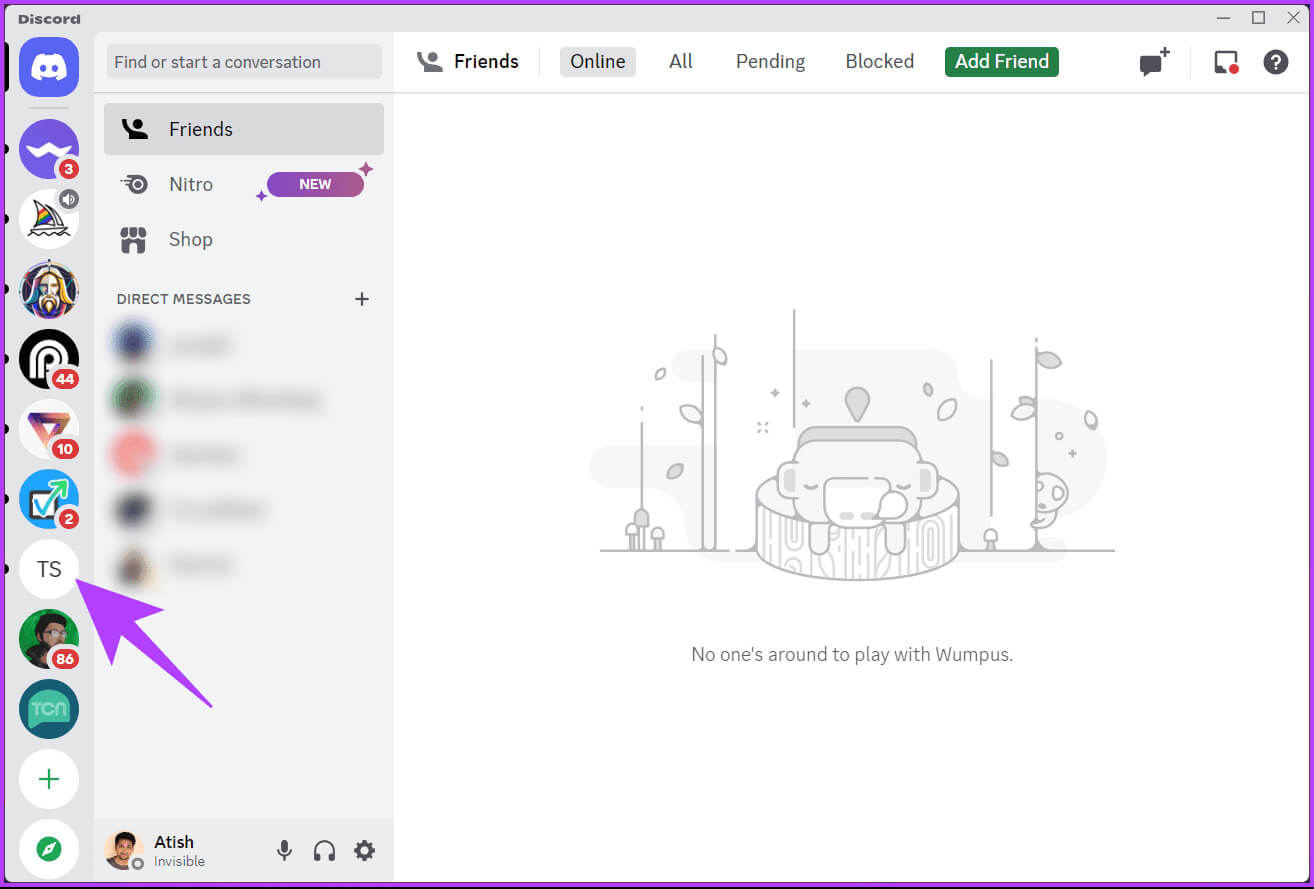
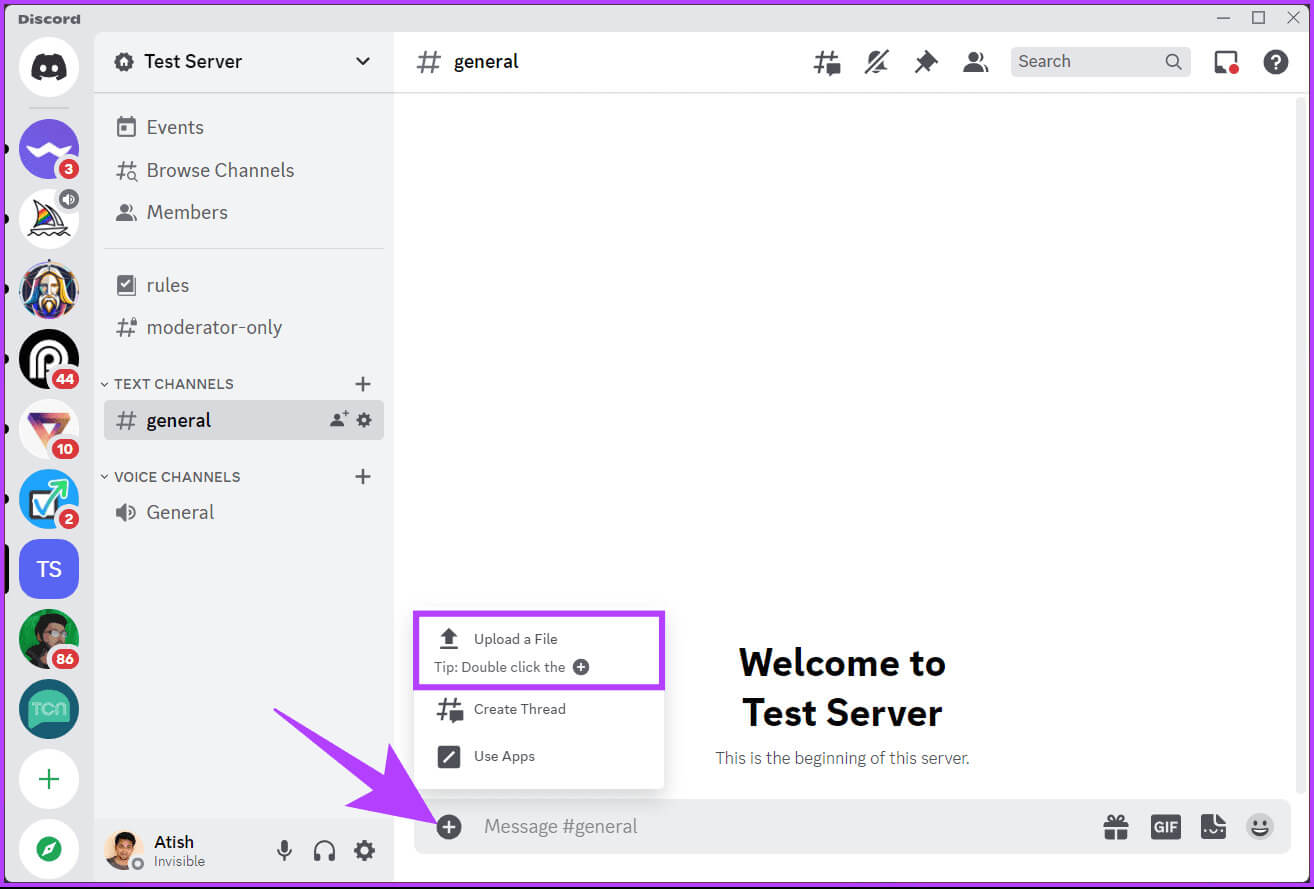
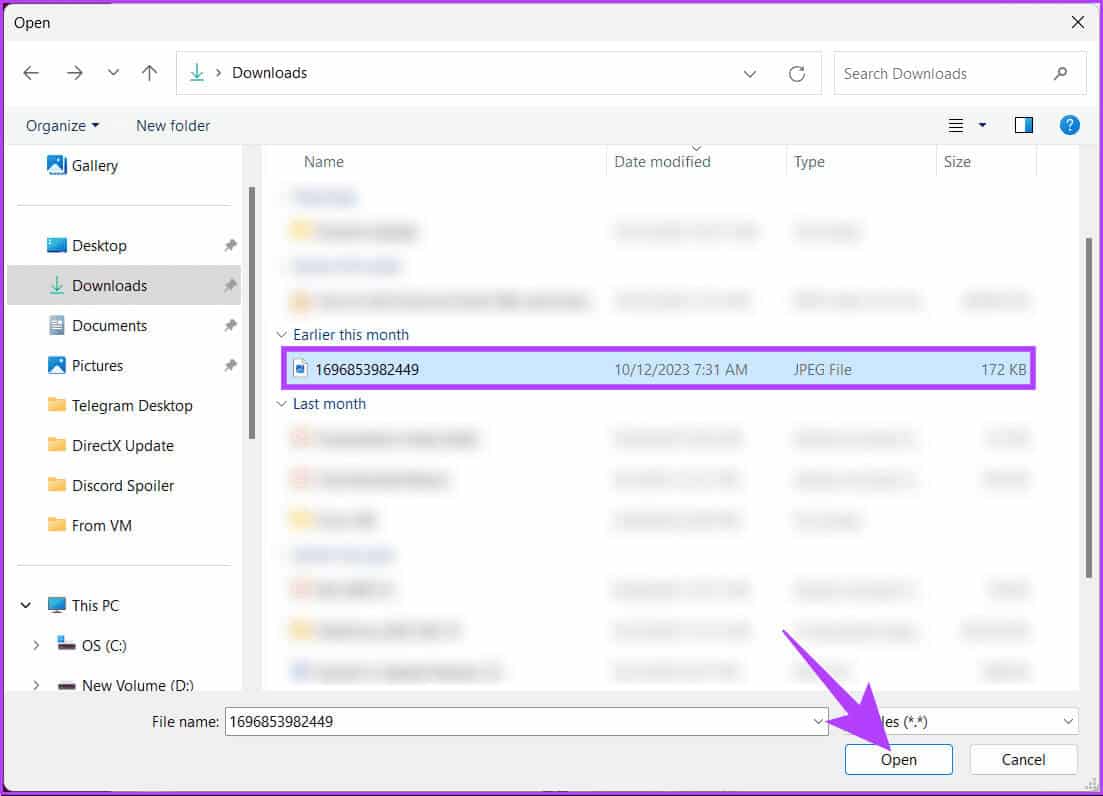
Hinweis: Sie können dem Foto eine Beschriftung hinzufügen.
6: Abschließend senden Sie das Foto per Tastendruck Enter (oder Return) auf der Tastatur.
Hier sind Sie ja. Ein als Spoiler markiertes Foto ist unscharf und enthält ein Spoiler-Tag, ähnlich wie eine Textnachricht. Benutzer können auf das Bild klicken, um die Unschärfe aufzuheben und es anzuzeigen.
auf dem Handy
Schritt 1: Starten Sie eine App Discord auf Ihrem Android- oder iOS-Gerät und gehen Sie zu الدردشة Oder der Server, auf dem Sie den Spoilertext veröffentlichen möchten.
Schritt 2: Klicken Sie auf das Symbol + (Plus) im Textfeld und wählen Sie Bild , das Sie als Spoiler teilen möchten, und drücken Sie dann zurück.
3: Sobald das Bild hochgeladen ist, klicken Sie darauf. Wählen Sie auf dem unteren Blatt aus „Als Spoiler markiert.“
Schritt 4: Zum Schluss drücken Sie eine Taste إرسال Zum Teilen mit Benutzern.
Hinweis: Sie können dem Foto eine Beschriftung hinzufügen.
Das ist die Situation. Das Bild wird unscharf und als Spoiler markiert. Um es anzuzeigen, muss der Empfänger darauf klicken. Wenn Sie nicht jedes Mal klicken möchten, um Spoiler-Inhalte anzuzeigen, aktivieren Sie „Spoiler-Inhalte immer anzeigen“ auf Discord.
So zeigen Sie Spoiler-Inhalte immer auf DISCORD an
Bevor wir mit der Methode beginnen, müssen wir beachten, dass diese Methode auf den Discord-Desktop und die Web-App beschränkt ist. In der mobilen Discord-App gibt es keine ähnliche Option.
Schritt 1: Öffne eine App Discord Auf dem Desktop oder im Web mit Ihrem Lieblingsbrowser.
Schritt 2: klicktaste die Einstellungen (Zahnradsymbol) in der unteren linken Ecke.
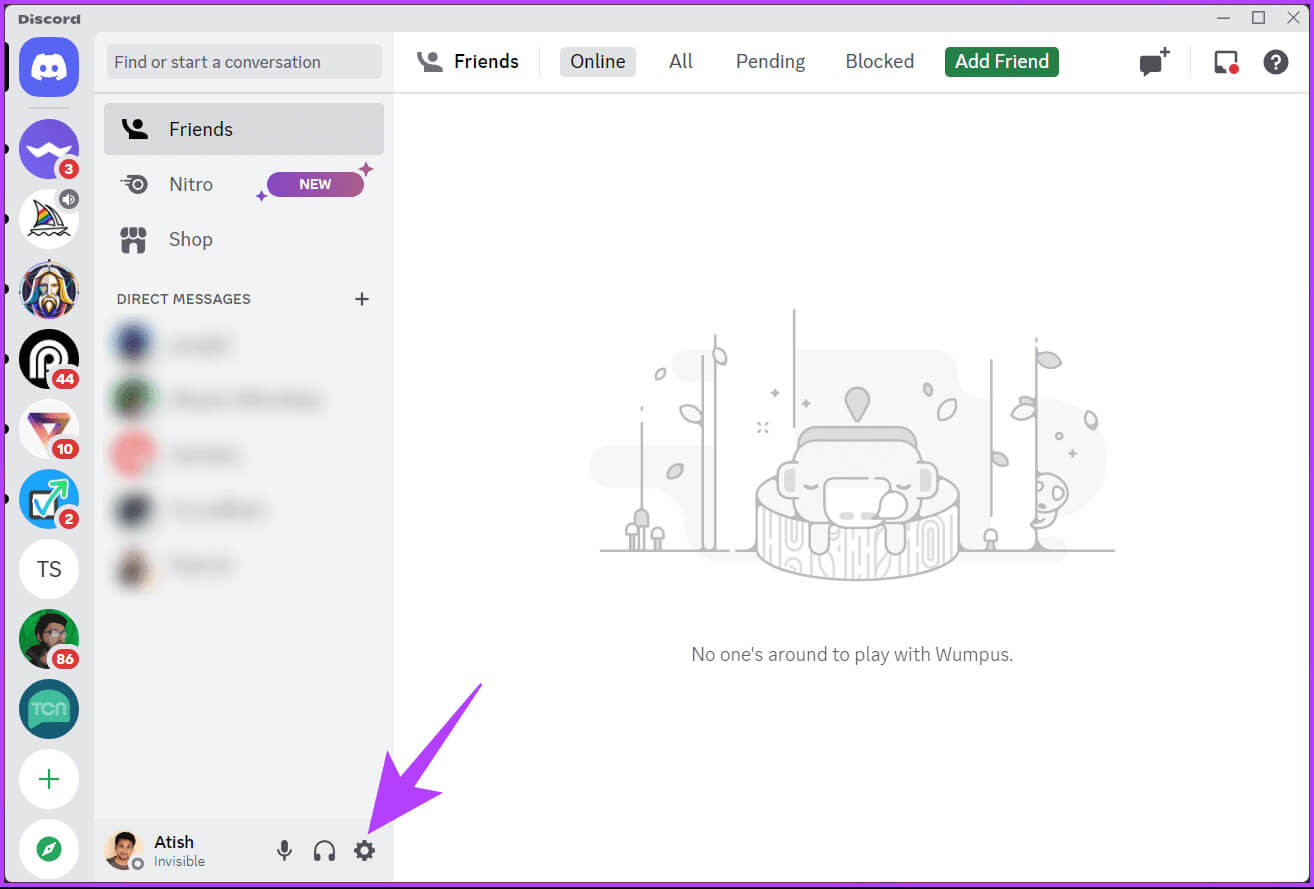
Schritt 4: Scrollen Sie im rechten Bereich nach unten zu Abschnitt „Spoilerinhalt anzeigen“ Und immer wählen.
Das ist alles. Von nun an sehen Sie Spoiler-Nachrichten, ohne jedes Mal darauf klicken zu müssen. Wenn Sie Fragen haben, sehen Sie sich den FAQ-Bereich unten an.
häufige Fragen:
Q1. Kann ich Spoiler-Tags sowohl in Discord-Nachrichten als auch in Discord-Bots verwenden?
Die Antwort: Ja, Sie können Spoiler-Tags sowohl in Discord-Nachrichten als auch in von Bots gesendeten Nachrichten verwenden. Die Funktion ist dieselbe.
Q2. Können Spoiler-Inhalte auf Mobilgeräten oder der Discord-App gesehen werden?
Die Antwort: Ja, der Spoiler funktioniert sowohl auf der Desktop- als auch auf der mobilen Version von Discord. Benutzer können darauf tippen, um Inhalte anzuzeigen, solange die App oder Plattform auf dem neuesten Stand ist.
Q3. Gibt es eine Zeichenbeschränkung für Spoilertext in Discord?
Die Antwort: Es gibt keine festgelegte Zeichenbeschränkung für Spoilertexte. Bedenken Sie jedoch, dass sehr lange Spoilertexte in der Praxis möglicherweise nicht gut funktionieren. Verwenden Sie es, um bestimmte Inhalte auszublenden, nicht alle Nachrichten oder Konversationen.
Fügen Sie ein Überraschungselement hinzu
Ob Sie Schutz vor Spoilern wünschen ، Ganz gleich, ob Sie sensible Inhalte verbergen oder die Neugier auf eine aktive Teilnahme wecken: Wenn Sie wissen, wie man einen Spoiler (Text oder Bild) auf Discord erstellt, verbessert sich das Community-Erlebnis insgesamt. Vielleicht möchten Sie auch lesen So spielen Sie Discord-Spiele.